
TeamViewer是一款可远程支持和在线协作另一台计算机的远程控制软件,非常方便两地跑工作的上班小伙伴们使用。TeamViewer可以支持全天24小时随时随地开机远程控制另一台计算机进行工作,如:鼠标操作(拖动、滚轮、缩放、右键等)、远程收听或观看计算机各种动态(系统声音、音乐、视频等),欢迎来下载TeamViewer。
1、突破防火墙
使用TeamViewer14可以完全突破防火墙的限制,无需担心是否是固定IP。
2、安全标准
采用密钥交换和AES会话编码,https/SSL采用相同的安全标准。
3、多功能
支持在线状态显示、语音功能、传输文件功能、远程管理无人执守的服务器等。
4、美观易用
TeamViewer14的界面简约漂亮,操作极其简单,无需专业知识即可轻松上手。
一、首先你需要在该页找到下载地址处选择任意地址将teamviewer14软件包下载至本地,下载后双击解压找到.exe格式程序并运行。根据自己的需求选择安装方式,小编这里将直接选择【安装】并单击【接受-完成】开始安装。
二、开始安装后进入到teamviewer14的安装进入条界面,在这个界面里我们耐心等待期安装完毕即可。
三、teamviewer14安装完成后会自动帮我们打开软件界面,如下:
TeamViewer14怎么连接?
1、注册好TeamViewer后,软件界面会显示连接的ID和密码,您需要知道被连接的得方的ID号和密码,输入ID。
2、输入ID后,在打开的窗口中需要您输入TeamViewer被连接方的密码,输入完成后点击登陆就可以了。
3、登陆完成后,成功连接并自由操作对方的电脑。
4、还可以在远程控制主页,把这台电脑分配给你登录的teamviewer账户,并授权轻松访问。
5、还可以把teamviewer软件设置成开机启动项,这样如果需要重启被操控的电脑时,电脑就重新启动后并自动运行teamviewer软件,你重新输入ID和密码就可以继续远程啦
一、如何在teamviewer中设置固定密码?
1、打开安装好的teamviewer软件,打开后我们在无人值守访问中,选择随windows一同启动teamviewer,这样是为了能随时随地的进行远程访问。如下图所示:
2、接着将鼠标放在上方密码的刷新小图标处就会出现密码设置字样,点击打开
3、打开后在这里选择左侧“安全性”选项卡,然后设置一个密码点击“确定”就可以了,这样teamwiewer设置固定密码就完成了
网络人远程控制软件和teamviewer两款软件都是可以支持远程控制他人计算机的工具,网络人远程控制软件是一款国产工具,而teamviewer则是一款国外产品。如果你比较注重隐私安全这块可考虑下载安装使用网络人远程控制软件。这两款远程控制软件功能很是相似,如果你需要下载安装网络人远程控制软件可直接在该页获取下载地址:https://www.pcsoft.com.cn/soft/13377.html
修复了一段时间后加载聊天室列表停止的错误
解决了一些导致崩溃的其他问题
次要改进和修复
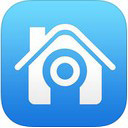
6.77MB|网络软件
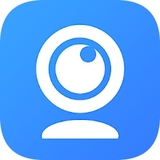
44.51MB|网络软件

84.73MB|网络软件

123.92MB|网络软件

65.19MB|网络软件
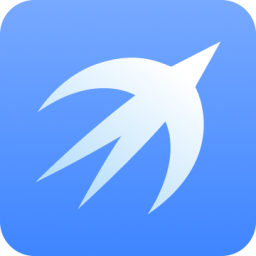
58.89MB|网络软件

153.03MB|网络软件

105.86MB|网络软件

286.28MB|网络软件

75.3 MB|网络软件
对于您的问题快深感抱歉,非常感谢您的举报反馈,小编一定会及时处理该问题,同时希望能尽可能的填写全面,方便小编检查具体的问题所在,及时处理,再次感谢!